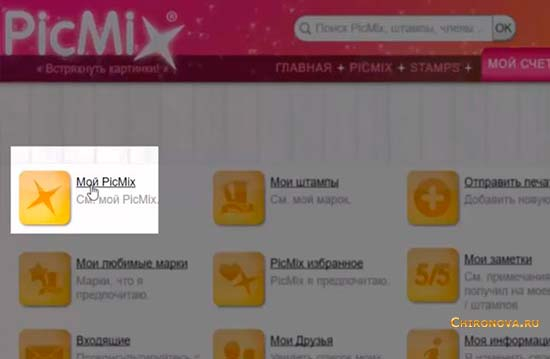-Рубрики
- ШИТЬЕ (345)
- ХУДОЖНИКИ и КАРТИНЫ (76)
- НОВЫЙ ГОД (72)
- ЮМОР (69)
- БОХО (61)
- МОДА И СТИЛЬ (56)
- МЫ В ОТВЕТЕ ЗА ТЕХ, КОГО ПРИРУЧИЛИ (48)
- ЗАКОНЫ и ПРАВА (44)
- СТРАНЫ / МОРЯ / ПУТЕШЕСТВИЯ (34)
- АНГЛИЙСКИЙ ЯЗЫК (32)
- АНТИКВАРИАТ (31)
- ПОЛИТИКА (29)
- МОСКВА И МОСКВИЧИ (16)
- MADE IN CCCP (15)
- ИСТОРИЯ (14)
- РЕМОНТ и СТРИТЕЛЬСТВО (5)
- ВОЙНА (2)
- ВЯЗАНИЕ НА ВИЛКЕ (2)
- РЫБАЛКА (2)
- КАРТА онлайн (2)
- ProShow Producer (1)
- ну так-с, (13)
- ROST (7)
- АВТО (20)
- -советы, полезности (8)
- -чехлы шьем и вяжем (7)
- АРОМАТЕРАПИЯ (74)
- БРОДИЛКИ (57)
- БУДЕМ ЗДОРОВЫ. (2441)
- -гимнастика , упражнения (171)
- - давление, сердце, сосуды (140)
- - позвоночник, суставы (106)
- - женские гормоны, щитовидка (101)
- - простуда, ангина (95)
- -жкт (91)
- -кожа (76)
- -заговоры,обереги (74)
- - диагностика, анализы (66)
- - нервы.психика,депрессия,всд (59)
- -диабет (37)
- - зрение (36)
- -климакс (35)
- -коронавирус (34)
- - сонное царство)) (29)
- - йога (27)
- -лекарства (22)
- -психосоматика (22)
- -почки (18)
- -важно знать (17)
- -ЗОЖ (14)
- - лечимся музыкой (9)
- д-р Шишонин (7)
- - ревитоника (7)
- д-р Евдокименко (6)
- д-р Мясников (6)
- -мужские проблемы (5)
- -пилатес (3)
- -память (2)
- -система НИШИ (2)
- -ингаляции, небулайзер (3)
- -красота -это страшная сила)) (437)
- -лечебные диеты, похудение, здоровое питание (469)
- -польза растений, меда (369)
- -старый лекарь (331)
- ВСЕ ГЕНИАЛЬНОЕ ПРОСТО (714)
- -стихи (107)
- -мысли вслух (86)
- -психология (529)
- ВЯЗАНИЕ КРЮЧКОМ (16855)
- -журналы (874)
- ***Хотелки*** (613)
- -детишкам-ребятишкам (303)
- -Ирландия (133)
- -фриформ, ленточное кружево (51)
- -бабушкин квадрат (49)
- -Брюгге (30)
- -тунисское (18)
- -цветовые сочетания (6)
- -век вяжи - век учись (359)
- -джемпера, пуловеры с длинным рукавом (1667)
- -жаккард, гобелен (65)
- -жилеты,безрукавки,майки (1048)
- -идеи для вдохновения (77)
- -кардиганы, жакеты, пальто (1769)
- -кофточки, джемпера с коротким рукавом (1093)
- -крючки и пряжа (54)
- -мотивы (1513)
- -мужчинам (58)
- -платья, костюмы, сарафаны (1418)
- -подарки, сувениры, игрушки (253)
- -подушки, пледы,чехлы, коврики, скатерти, салфетки (712)
- -пройма, горловина, окат, кайма, реглан (330)
- -сумки, ремни, пояса, шнуры, воротнички (386)
- -топы, туники, блузы, жакетики, болеро (3711)
- -узоры (1001)
- -филейное (915)
- -цветочки, листочки, украшения и другое (130)
- -шали, шарфы, снуды, палантины, бактусы (1973)
- -шапки, варежки, носки, тапочки, пинетки (1008)
- -юбки,брюки,шорты (335)
- ВЯЗАНИЕ СПИЦАМИ (5980)
- -девочкам и мальчикам (383)
- - набор петель (48)
- - лопапейса (38)
- -укороченные ряды (20)
- -бриошь (18)
- -пэчворк (7)
- -женщинам (2557)
- -мужчинам (177)
- -советы по вязанию, узоры (1279)
- -тапочки, носки (345)
- -шапки, шарфы,шали, варежки (1519)
- ДАЧНЫЕ ИСТОРИИ (1476)
- - цветы в саду (274)
- - вредители, болезни, удобрения (160)
- -клубника (42)
- - хойя (10)
- -виноград (3)
- -дизайн, идеи для сада (166)
- -домашие фонтанчики (4)
- -комнатные цветы (305)
- -кустарники (164)
- -парнички, водоемы и др (31)
- -розы (97)
- -урожайные грядки (420)
- Дневник ЛиРу (104)
- ДОМАШНЯЯ ЭНЦИКЛОПЕДИЯ (410)
- Живой Журнал / Livejournal (3)
- ЗАНЯТИЯ С ДЕТЬМИ, ШКОЛА (129)
- ЗАРАБОТКИ В ИНТЕРНЕТЕ (7)
- Игры, флешки (22)
- ИНТЕРЬЕР, ДИЗАЙН (172)
- КИНОЗАЛ (405)
- -аудиокниги (210)
- -кумиры (89)
- -шоубизнес (9)
- -телепрограмма (4)
- -радио (2)
- -музеи (1)
- -мультики (13)
- -фильмы, сериалы (82)
- Компьютерные программы (86)
- ЛЕТО В БАНКЕ. (865)
- -варенье, джем (273)
- -заморозка (24)
- -грибочки (51)
- -овощи (539)
- МУЗЫКА (45)
- МУЛЬТИВАРКА, МИКРОВОЛНОВКА, ПАРОВАРКА,ГОРШОЧКИ (809)
- Полезные сайты (23)
- ПРОШУ К СТОЛУ (10089)
- -блины, запеканки, оладьи, омлеты (581)
- -курица (430)
- -на второе (311)
- -любимые рецепты (295)
- -десерты без выпечки (275)
- -котлеты мясные (262)
- -жареные пирожки, беляши, чебуреки, лепешки (220)
- -лаваш (181)
- -праздничный стол (168)
- -кабачки (166)
- -печень, сердце, и другие запчасти)) (147)
- -ПП (137)
- -пост (135)
- -тыква (131)
- -рулеты, колбаса (123)
- -заливные пироги (122)
- -в рукаве (103)
- -ПАСХА (101)
- -ужин (87)
- -котлеты овощные (83)
- -пицца (81)
- -намазки (74)
- -татарская и узбекская кухня (73)
- -сало (68)
- -голубцы, долма, перец фаршированный (62)
- -на скорую руку (58)
- -баклажаны (55)
- -завтраки (55)
- -хлеб (54)
- -шашлыки (51)
- -котлеты рыбные (48)
- -тефтели, фрикадельки (48)
- -заливное, холодец (41)
- -тесто (35)
- -манник (33)
- -кАлЬмАрЫ (33)
- -фасоль, бобы, горох, чечевица (32)
- -пирог "ЗЕБРА" (29)
- -детское (28)
- -утка (25)
- -насыпные пироги (15)
- -кролик (11)
- -крем, помадка (6)
- -перец (5)
- -айва (4)
- -рецепты от Сталика (4)
- Марина Чернова (2)
- -шпинат (2)
- -черемша (1)
- -делаем сами творог, сыр, йогурт (109)
- -каши, пловы, крупы, макароны (244)
- -лакомка (1515)
- -манты,пельмени,вареники,хинкали (251)
- -мясо (902)
- -напитки ( алкогольные и бЭз))) (209)
- -несладкая выпечка (649)
- -овощи, грибы (536)
- -рыбный день (1039)
- -салаты, закуски, паштеты (1324)
- -сладкая выпечка (838)
- -соусы (183)
- -супчику не желаете? (334)
- - полезности, советы, журналы (193)
- Релакс (7)
- Религия и Вера /молитвы/ (205)
- -храмы (14)
- СЕ-ЛЯ-ВИ (12)
- -это жизнь, детка... (11)
- ТАЙНОЕ И ИНТЕРЕСНОЕ (463)
- -заговор, магия, ритуал, обряд (292)
- -привлечение денег (71)
- -руны, ставы (56)
- -гороскопы, тесты (56)
- -разное (10)
- ТВОРЧЕСТВО (371)
- -вышивка, бисер (174)
- - разные рукоделия (72)
- -газета (31)
- -бисероплетение (24)
- -учимся рисовать (21)
- - соленое тесто (10)
- - валяние (3)
- -декупаж (16)
- -макраме (26)
- Телепрограмма (2)
- ФОТОИСКУССТВО (10)
- ФОТОШОП (30)
- ЭЗОТЕРИКА (107)
-Музыка
- Романтическая мелодия
- Слушали: 394920 Комментарии: 0
- Whitney Houston I will always love you / Уитни Хьюстон
- Слушали: 6420 Комментарии: 0
- Вальс № 2 Шостакович
- Слушали: 1546 Комментарии: 0
- Jessica Simpson:Whеn You Told Me..
- Слушали: 4080 Комментарии: 0
- Emotions " Careless Whisper"
- Слушали: 1517 Комментарии: 0
-Всегда под рукой
-Поиск по дневнику
-Подписка по e-mail
-Статистика
Создан: 25.09.2015
Записей: 41509
Комментариев: 531
Написано: 42106
Записей: 41509
Комментариев: 531
Написано: 42106
СОЗДАНИЕ GIF АНИМАЦИИ ОНЛАЙН БЕЗ ФОТОШОПА. ФОТОРЕДАКТОР PICMIX |
Цитата сообщения ermolenko_ludmila
СОЗДАНИЕ GIF АНИМАЦИИ ОНЛАЙН БЕЗ ФОТОШОПА. ФОТОРЕДАКТОР PICMIX
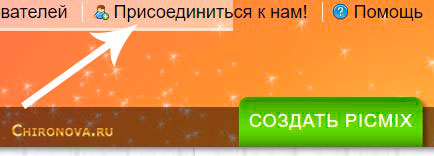

ГИФ АНИМАЦИЯ
Любите анимационные картинки-блестяшки, а фотошоп в данный момент недоступен? Вам поможет онлайн сервис, который умеет создавать сложные живые картинки с анимированными элементами (там они называются марки или штампы). Более того, вы сможете туда закачивать свои детали для анимированных картинок: блестяшки, анимашки и просто красивые картинки.
источник
Итак, идём на сервис фоторедактора Picmix и регистрируемся там – это для того, чтобы у вас было больше возможностей. Например, сохранять свои творения прямо в PicMix и делиться с друзьями. А ещё сервис позволяет убирать с картинок свой логотип абсолютно бесплатно! В отличии от других фоторедакторов, которые либо не дают убирать свой логотип с картинки, либо делают это за деньги.
(Чтобы сервис у вас работал в браузере нужно установить Flash Player, который скорее всего у вас уже установлен, а если нет, то браузер об это вам сообщит и отправит по ссылке на сайт, где можно это сделать)
В правом верхнем углу надо нажать на надпись «Присоединиться к нам»
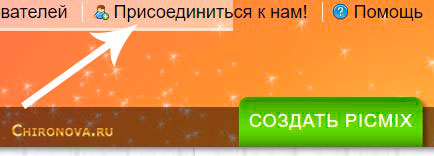
После того, как заполните все нужные строчки, и подтвердите регистрацию нажатием, вас тут же пригласят войти. Жмите на зелёную кнопку «Создать PICMIX» и жмите на кнопку «Фон» в левом верхнем углу.

Выбирайте на компьютере картинку и жмите «Открыть».

Наверху вы увидите 4 кнопочки с эффектами
-
Зеркальное отображение
-
Сепия
-
Негатив
-
Чёрно-белый эффект
Так же слева там есть инструменты:
-
Заливка – заливает фон, но по-моему удобнее пользоваться кисточкой, которая размещена под значком заливки. Если нужен фон, то просто сделайте по-больше размер.
-
Рука – предназначена для того, чтобы двигать gif изображения, которые мы будем добавлять на наш фон. Но она почему то не работает.
-
Текст – это понятно, будем писать красивые надписи.
-
Стирательная резинка – убирает лишние детали с будущей красивой анимашки.
-
Уменьшение картинки
-
Увеличение изображения
-
Красный крестик – очистить всё, кроме фона
-
Сохранить созданную анимационную картинку
Теперь об инструментах онлайн фоторедактора справа.
Там размещены так называемые марки или штампы. Так называются на сервисе PicMix анимированные детали, которые мы будем добавлять на фон и таким образом оживлять наши картинки.
Марки разделены по разделам, в выпадающем меню написаны названия на французском языке. Вы можете переводить названия и выбирать нужные наборы штампов.
А так же вы можете импортировать штамп со своего компьютера. Для этого надо нажать «Импорт штампов» в самом низу. Подробнее о марках читайте ниже.
После того как вы загрузили фон будущей живой картинки. Выбирайте штамп, кликайте на него (жёлтая стрелочка) и жмите на кисть (стрелка зелёная) . После того как кликните мышкой на картинку у вас там образуется кружок – это кисть. Вы можете увеличивать или уменьшать размер путём передвигания ползунка наверху (синяя рамочка) .
Картиночки анимашки, которые вы будете размещать на картинке — не двигаются и не уменьшаются, они просто замостятся, то есть рядами поместятся на фоне. И чтобы оставить одну или несколько в нужных местах, вам надо будет просто подтереть их инструментом «Стирательная резинка».
Вы можете написать блестящий или однотонный текст с обводкой на своём анимированном шедевре. Для этого надо кликнуть на букву «T» (жёлтая стрелочка). Написать текст (синяя стрелка). Наверху выбрать стиль шрифта (Бирюзовая стрела) и обводку (сиреневая) или без обводки (красная).
Выбрать чернила слева (то есть заливку текста), когда вы нажимаете на текст в онлайн фоторедакторе автоматически выставляется раздел «Чернила»
Жмите на слово «Хорошо» и увидите текст на своей анимационной картинке.
Вокруг текста вы увидите прямоугольную рамку и инструменты в каждом углу этой рамки:
-
Крестик – удалить
-
Стрелочка с двумя наконечниками – сделать надпись больше или меньше
-
Стрелочка закруглённая – наклонить в одну, либо в другую сторону
-
Прямоугольник в кружке – размножение текста
-
Вы можете менять «чернила», обводку и стиль текста, не меняя самого текста. Нажимать «Хорошо» и смотреть что у вас получится.
А после того как вы создадите свой шедевр – нужно нажать на зелёную галочку внизу слева от картинки. Когда сервис сгенерирует картинку, вас перекинет на страницу где нужно ввести название картинки. Описание – не обязательно.
Там же вы можете выбрать скорость анимации. По умолчанию там выставлена средняя.
А ещё вам надо нажать на чикбокс «Переслать этот PicMix». Иначе вы не сможете поделиться своей gif анимацией в соцсетях прямо с сервисе фоторедактора, не закачивая их на другой web ресурс (свой сайт например).
И в заключении надо нажать на зелёную кнопку «Реестр».
После этого фоторедактор PicMix сгенерирует вашу блестящую анимированную картинку. И под своей анимационной картинкой вы увидите вот такие функции:
-
Поделиться в соцсети фейсбук
-
Скачать эту картинку к себе на компьютер
В этом случае картинка сохранится к вам на компьютер и появится в социальной сети Facebook с логотипом PicMix. Как воспользоваться созданной анимированной картинкой без логотипа, читайте здесь.
-
Почта Мой PicMix – здесь можно менять скорость анимации
-
Экспорт в сайте – здесь вам предоставят коды для установки на web ресурс
-
Добавить в избранное
А ещё вы сможете добавить использованные в этой анимационной картинке блестяшки к себе в избранное. И они у вас появятся в разделе «Мои любимые марки» и вы их увидите когда начнёте создавать новую gif картинку. Для этого наводим на марку мышку и в выпавшем окне кликаем на слова «Добавить в избранное».
Марки вы можете так же добавить в избранное в разделе STAMPS на главном меню сайта ПикМикс.
Но вы ведь наверняка хотите поделиться и скачать на компьютер свой анимированный шедевр на компьютер без логотипа PicMix. Поэтому мы идём в раздел меню сайта «Мой счёт»
Далее «Мой PicMix»
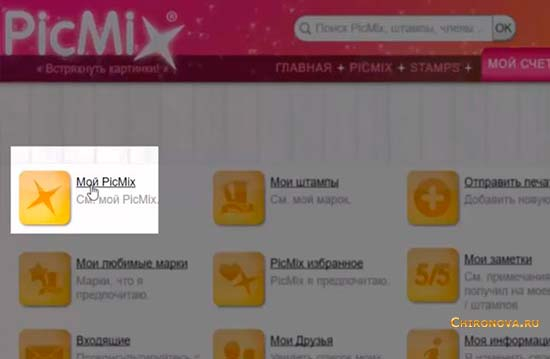
Когда нас перекинет на другую страницу — нажимаем на слова «Версия без логотипа»
И наша анимированная картинка открывается в новом окне.
Вы можете её скачать на компьютер. Для этого кликаем по анимашке правой кнопкой мыши и в выпадающем окне выбираем «Сохранить картинку как».
Или поделиться gif картинкой в социальных сетях. Для этого надо скопировать её URL и поделиться им в социальной сети.
Скорее всего на Фейсбуке картинка будет прочитана не сразу, а сначала появится вот такая публикация
Не спешите нажимать на слово «Опубликовать». Обновите страницу и поставьте ссылку туда ещё раз. Если опять появится то же самое, то опять обновите страницу. И только когда появится ваша красавица анимированная картинка, кликайте на слово «Опубликовать».
Красиво смотрится анимированная картинка на Фейсбуке. Гугл+ и Одноклассниках. А вот ВКонтакте картинка получается маленькая и чтобы увидеть анимашку во всей красе надо кликать на неё. Мне это не очень нравится, если честно.
А ещё в разделе «Мой PicMix» вы можете установить аватар для вашей учётной записи в качестве любой, из созданных вами Gif картинок, для этого сервиса.
Теперь вы сможете создавать потрясающие анимационные картинки в онлайн фоторедакторе PicMix и выкладывать их в социальных сетях.
А если вам не слишком то понятны скриншоты и объяснения в моей статье, то предлагаю посмотреть видеоурок
С уважением, Татьяна Чиронова
| Рубрики: | ФОТОШОП |
| Комментировать | « Пред. запись — К дневнику — След. запись » | Страницы: [1] [Новые] |